Component
Our website's components are based on Bootstrap's framework, with custom adjustments and fine-tuning to better suit our specific design and functionality needs. These tailored modifications ensure a seamless user experience while maintaining the flexibility and responsiveness that Bootstrap is known for.
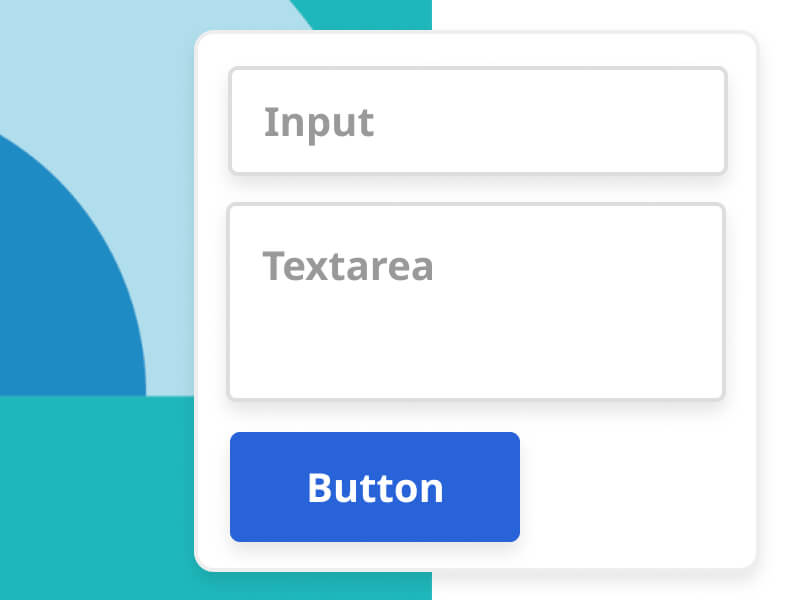
Breadcrumb
Light Mode
Text color (Link): #2863D8
Text size: 16px
Dark Mode
Text color (Hover): #01CFC8
Text size: 16px
Sample Code
<ol class="breadcrumb">
<li class="breadcrumb-item"><a href="#">Home</a></li>
<li class="breadcrumb-item"><a href="#">Industry News</a></li>
<li class="breadcrumb-item active" aria-current="page">News Page</li>
</ol>
Search
Height: 100%
Backgorund: rgba(0, 0, 0, 0.8)
Text color: #FFFFFF
Text size: 25px
Sample Code
<!-- <a> Trigger Modal -->
<a href="#modal_search" class="btn btn-primary" data-bs-toggle="modal"></a>
<!-- <button> Trigger Modal -->
<button type="button" class="btn btn-primary" data-bs-toggle="modal" data-bs-target="#modal_search" ></button>
<!-- Search Modal Start -->
<div class="modal fade" tabindex="-1" id="modal_search">
<div class="modal-dialog modal-fullscreen modal-fullscreen-dark">
<div class="modal-content">
<button type="button" class="btn-close btn-close-white" data-bs-dismiss="modal" aria-label="Close"></button>
<div class="modal-body">
<div class="container">
<div class="row justify-content-center">
<div class="col-md-8">
<input type="search" class="form-control" placeholder="SEARCH ANY KEYWORDS">
</div>
</div>
</div>
</div>
</div>
</div>
</div>
<!-- Search Modal End -->
Button
Basic Style
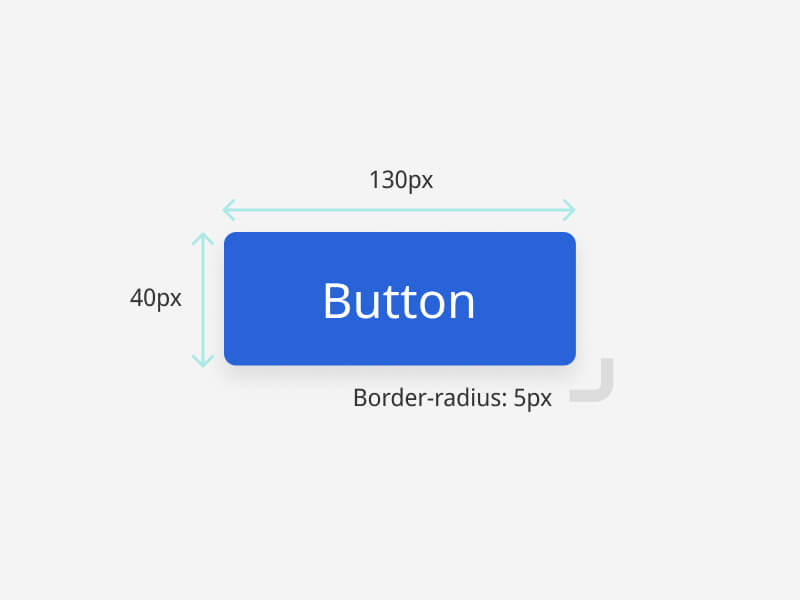
Height: 40px
Padding: 5px 15px
Text size: 14px
Border radius: 5px
Filled Buttons
Secondary: #01CFC8
Danger: #E83737
Outline Buttons
Secondary: #01CFC8
Danger: #E83737
Default: #C3C3C3 & #000000
Sample Code
<!-- Filled Buttons -->
<button type="button" class="btn btn-primary">Primary</button>
<button type="button" class="btn btn-info">Info</button>
<button type="button" class="btn btn-danger">Danger</button>
<button type="button" class="btn btn-secondary">Secondary</button>
<!-- Outline Buttons -->
<button type="button" class="btn btn-outline-primary">Primary</button>
<button type="button" class="btn btn-outline-info">Info</button>
<button type="button" class="btn btn-outline-danger">Danger</button>
<button type="button" class="btn btn-default">Default</button>
Learn more about Bootstrap Button
Card
Basic Style
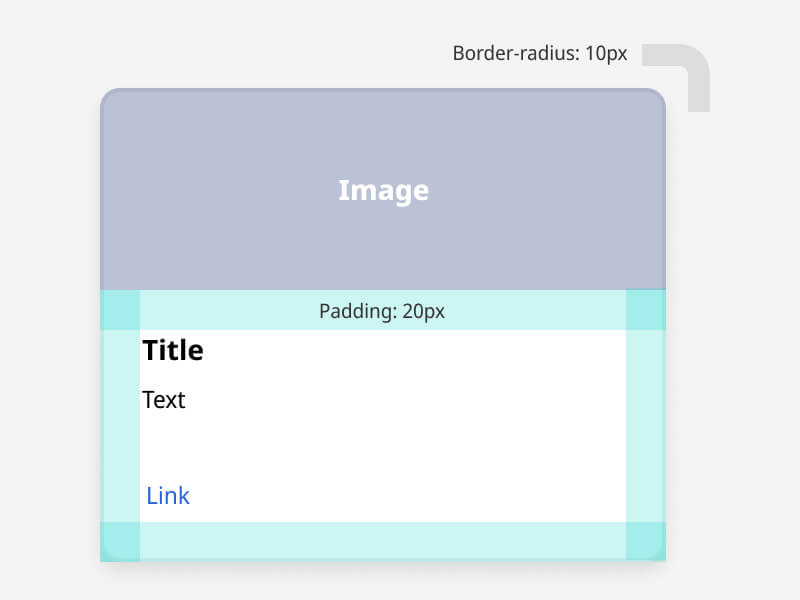
Backgorund: #FFFFFF
Padding: 20px
Box shadow: 0px 5px 10px rgba(0, 0, 0, 0.1)
Text color: #000000
Title size: 18px
Text size: 16px
Link: #2863D8
Vertical Card
Used in news list
Sample Code
<div class="card card-news">
<div class="pic" style="background-image: url('https://placehold.co/500x215');"></div>
<div class="con">
<div class="date">10/01/2024-10/17/2024</div>
<div class="title">Title</div>
<div class="text">Text</div>
<div class="link">Read more...</div>
</div>
</div>
Horizontal Card
Used in news list
Sample Code
<div class="card card-news card-news-md">
<div class="inner">
<div class="con">
<div class="title">Title</div>
<div class="text">Text</div>
</div>
<div class="pic" style="background-image: url('https://placehold.co/500x215');"></div>
</div>
</div>
Resource Card
Used in resource list
- # Tag
Sample Code
<div class="card card-resource">
<div class="card-header">
<div class="title">Title</div>
<div class="date">Last update:10/01/2024</div>
</div>
<div class="card-content">
<div class="item">
<div class="title">Date:</div>
<div class="text">10/01/2024-10/17/2024</div>
</div>
<div class="item">
<div class="title">SIG Category:</div>
<ul class="list-tag">
<li># Tag</li>
</ul>
</div>
<div class="item">Resource Type:Type Name</div>
<span class="text-orange">Detail</span>
</div>
</div>
Application Card
Used in member center application list
Sample Code
<div class="card card-product">
<div class="card-body">
<span class="badge bg-success">Online</span>
<div class="title">Title</div>
<div class="text">SIG Category:Smart Automotive</div>
<div class="date">Latest Update:2024-11-01</div>
</div>
<div class="card-footer">
<a href="#" class="btn btn-sm btn-default">Edit</a>
<button type="button" class="btn btn-sm btn-primary">Submit</button>
</div>
</div>
Gradient Effect Card
Cards used to emphasize specific content. For example, ICT market place page.
Backgorund: #FFFFFF
Padding: 50px
Box shadow: 0px 5px 10px rgba(0, 0, 0, 0.1)
Text color: #000000
Title size: 30px
Sub title size: 18px
Text size: 16px
Gradient: 148deg, #01CFC8, #055FDD
Sample Code
<div class="service-item about-service-item specil text-left">
<div class="specil">
<div class="shape-1"></div>
<h2 class="main-title">Title</h2>
<h4 class="sub-title">Sub Title</h4>
<div class="row text-center mt-3">
<div class="col-4">
<img src="https://placehold.co/100x100">
<div class="service-content m-2">
<h3 class="title">Title</h3>
<p>Text</p>
</div>
</div>
<div class="col-4">
<img src="https://placehold.co/100x100">
<div class="service-content m-2">
<h3 class="title">Title</h3>
<p>Text</p>
</div>
</div>
<div class="col-4">
<img src="https://placehold.co/100x100">
<div class="service-content m-2">
<h3 class="title">Title</h3>
<p>Text</p>
</div>
</div>
</div>
</div>
</div>
Learn more about Bootstrap Card
Form
Text color: #666666
Text color: #000000
Background: #FFFFFF
Border color: #C3C3C3
Text color: #000000
Background: rgba(#2863D8,0.1)
Border color: rgba(#2863D8,0.2)
Text color: #000000
Background: #2863D8
Border color: #C3C3C3
Sample Code
<!-- Input-->
<div class="form-group">
<label>Input<span class="text-danger">*</span></label>
<input type="text" class="form-control" placeholder="Please enter">
</div>
<!-- Select - Single -->
<div class="form-group">
<label>Single select<span class="text-danger">*</span></label>
<select class="form-control">
<option>Chief Executive</option>
<option>General Manager</option>
<option>Sales Manager</option>
<option>Engineering Manager</option>
<option>Accountant</option>
</select>
</div>
<!-- Select - Multiple -->
<div class="form-group">
<label>Multiple select</label>
<select class="form-control select2" multiple="multiple">
<option selected>Read</option>
<option selected>Music</option>
<option>Food</option>
<option>Run</option>
<option>Swim</option>
</select>
</div>
<!-- Textarea -->
<div class="form-group">
<label>Textarea</label>
<textarea rows="3" class="form-control" placeholder="Please enter"></textarea>
</div>
<!-- Checkbox -->
<div class="form-group">
<label>Checkbox</label>
<div class="form-check-custom">
<input type="checkbox" checked>
<div class="icon"></div>
Option 1
</div>
<div class="form-check-custom">
<input type="checkbox">
<div class="icon"></div>
Option 2
</div>
<div class="form-check-custom">
<input type="checkbox">
<div class="icon"></div>
Option 3
</div>
</div>
<!-- Radio -->
<div class="form-group">
<label>Radio</label>
<div class="form-radio-custom">
<input type="radio" name="radio" checked>
<div class="icon"></div>
Option 1
</div>
<div class="form-radio-custom">
<input type="radio" name="radio">
<div class="icon"></div>
Option 2
</div>
<div class="form-radio-custom">
<input type="radio" name="radio">
<div class="icon"></div>
Option 3
</div>
</div>
If you need to use multiple select, please add javascript code as follow:
Sample Code
/* Javascript */
/* Multiple Select */
$(function(){
$('.select2').select2();
})
Learn more about Bootstrap Form & Multiple select plugin Select 2
Table
| Name | Tel | |
|---|---|---|
| Allen | allen@mail.com | +8860123456 |
| Ben | ben@mail.com | +8860123456 |
Text color: #000000
Title font weight: bold
Coloumn padding: 10px
Border color: #DEE2E6
Backgorund (Even Row): rgba(0, 0, 0, 0.05)
Sample Code
<div class="table-responsive">
<table class="table table-bordered table-striped">
<thead>
<tr>
<th>Name</th>
<th>Email</th>
<th>Tel</th>
</tr>
</thead>
<tbody>
<tr>
<td>Allen</td>
<td>allen@mail.com</td>
<td>+8860123456</td>
</tr>
<tr>
<td>Ben</td>
<td>ben@mail.com</td>
<td>+8860123456</td>
</tr>
</tbody>
</table>
</div>
Learn more about Bootstrap Table
Carousel
Sample Code
<!-- HTML -->
<div class="owl-carousel owl-card">
<div class="card card-news">
<div class="pic" style="background-image: url('https://placehold.co/500x215');"></div>
<div class="con">
<div class="date">10/01/2024-10/17/2024</div>
<div class="title">Smart Golf Cart enables innovative mobility service for country clubs</div>
<div class="text">This Robotics Application Trends Seminar will delve into the latest developments and future trends in robotics technology, covering innovative applications in manufacturing……</div>
<div class="link">Read more...</div>
</div>
</div>
Card 2
Card 3
..
</div>
Remember to add javascript code as follow:
Sample Code
/* Javascript */
$(function(){
$('.owl-card').owlCarousel({
items: 1,
slideSpeed: 2000,
nav: true,
autoplay: false,
dots: false,
loop: true,
responsiveRefreshRate: 200,
navText: ['<img src="img/ic_arrow_prev.svg">', '<img src="img/ic_arrow_next.svg">'],
responsive:{
0:{
items:1,
nav:true
},
768:{
items:3,
nav:false
}
}
})
})
Learn more about Owl Carousel
Modal
Background: #2863D8
Padding: 10px 15px
Background: #FFFFFF
Padding: 15px
Sample Code
<!-- <a> Trigger Modal -->
<a href="#modal_sample" class="btn btn-primary" data-bs-toggle="modal"></a>
<!-- <button> Trigger Modal -->
<button type="button" class="btn btn-primary" data-bs-toggle="modal" data-bs-target="#modal_sample" ></button>
<!-- Modal Start -->
<div class="modal fade" tabindex="-1" id="modal_sample">
<div class="modal-dialog modal-dialog-centered">
<div class="modal-content">
<div class="modal-header bg-primary">
<h4 class="modal-title text-white">Modal title</h4>
<button type="button" class="btn-close btn-close-white" data-bs-dismiss="modal" aria-label="Close"></button>
</div>
<div class="modal-body">
Modal body text goes here.
</div>
<div class="modal-footer">
<button type="button" class="btn btn-sm btn-default" data-bs-dismiss="modal">Close</button>
<button type="button" class="btn btn-sm btn-primary">Save</button>
</div>
</div>
</div>
</div>
<!-- Modal End -->
Learn more about Bootstrap Modal